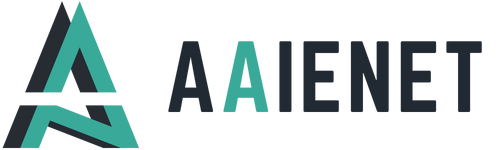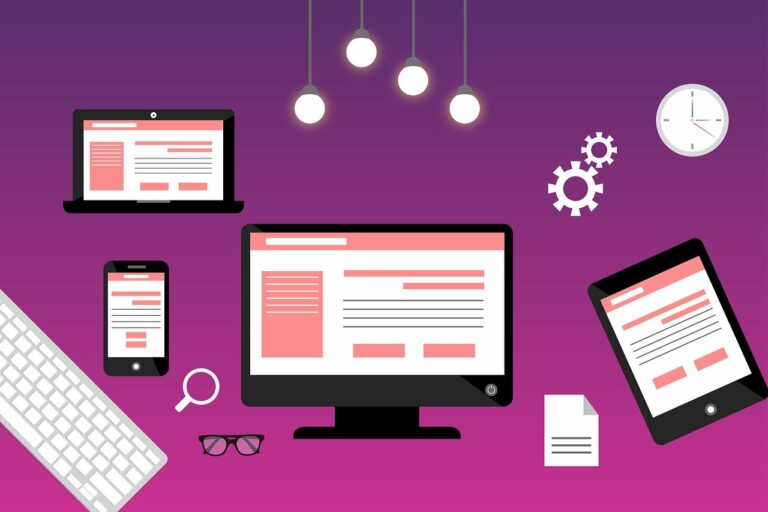Votre logiciel Microsoft Office est installé dans une autre langue et vous souhaitez le mettre en français ? Ne cherchez plus, vous êtes au bon endroit. Dans cet article, nous allons vous montrer comment changer la langue de votre suite Office, que ce soit pour Word, Excel, PowerPoint ou un autre outil. Suivez notre guide pas à pas pour paramétrer Office en français.
Étape 1 : Accéder aux paramètres de langue
Avant de commencer, vous devez accéder aux paramètres de langue de votre logiciel Office. Pour cela, vous pouvez suivre ces étapes :
- Ouvrez l’une des applications de la suite Office (par exemple, Word).
- Cliquez sur le menu « Fichier » situé en haut à gauche de l’écran.
- Choisissez l’option « Options » en bas de la liste déroulante qui apparaît.
Une fois que vous avez suivi ces étapes, une fenêtre d’options s’affiche. Vous devriez voir plusieurs catégories dans le volet de gauche, notamment « Général », « Affichage », etc. Cliquez sur la catégorie « Langue ».

Étape 2 : Configurer la langue d’affichage et d’aide
Dans la section « Langue », vous verrez deux zones principales : « Langue d’affichage » et « Langue d’aide ». La langue d’affichage concerne les menus, boutons et autres éléments affichés dans les applications Office. La langue d’aide, quant à elle, détermine la langue des articles d’aide et des conseils qui apparaissent lorsque vous utilisez le logiciel.
Pour changer la langue d’affichage en français, suivez ces étapes :
- Dans la liste déroulante sous « Langue d’affichage », sélectionnez « français ».
- Cliquez sur le bouton « Définir comme valeur par défaut » situé juste à côté de la liste déroulante.
Si vous souhaitez également changer la langue d’aide en français, suivez les mêmes étapes dans la section « Langue d’aide ».
Étape 3 : Installer les packs de langue (si nécessaire)
Il se peut que la langue française ne soit pas encore installée sur votre version d’Office. Dans ce cas, un message s’affiche vous informant que vous devez installer un pack linguistique pour pouvoir utiliser la langue souhaitée. Pour installer le pack de langue requis, procédez comme suit :
- Fermez toutes les applications Office ouvertes.
- Ouvrez votre navigateur Web préféré et accédez au site Web de Microsoft Office.
- Recherchez le pack de langue correspondant à votre version d’Office (par exemple, « Pack de langue Office 2019 »).
- Téléchargez et installez le pack de langue en suivant les instructions fournies.
Une fois l’installation terminée, relancez l’application Office et vérifiez si la langue d’affichage et/ou d’aide a bien été modifiée en français.
Étape 4 : Modifier les paramètres régionaux
Pour que les formats de date, heure et autres éléments s’affichent correctement dans Office, il est utile de modifier les paramètres régionaux. Pour ce faire, suivez ces étapes :
- Ouvrez à nouveau la fenêtre « Options » (comme décrit à l’étape 1).
- Cliquez sur la catégorie « Région et langue » dans le volet de gauche.
- Dans la section « Format », sélectionnez « Français (France) » ou « Français (Canada) » selon vos préférences.
- Si nécessaire, ajustez également les paramètres pour les heures, les dates, etc.
Ajouter une langue supplémentaire
Si vous travaillez souvent avec des documents dans différentes langues, vous pouvez ajouter plusieurs langues d’édition dans Office. Cela facilite la création, la modification et la vérification orthographique de contenu multilingue. Pour ajouter une autre langue :
- Retournez dans la catégorie « Langue » (étape 1).
- Sous « Langues d’édition », cliquez sur le bouton « Ajouter… » et sélectionnez la langue souhaitée dans la liste déroulante.
- Installez éventuellement les packs linguistiques requis (comme décrit à l’étape 3).
Profitez de votre suite Office en français !
Voilà, vous avez réussi à mettre Office en français. Vous pouvez désormais travailler avec une interface et des aides plus familières. N’oubliez pas que vous pouvez toujours ajouter d’autres langues d’édition si nécessaire. Bon travail !